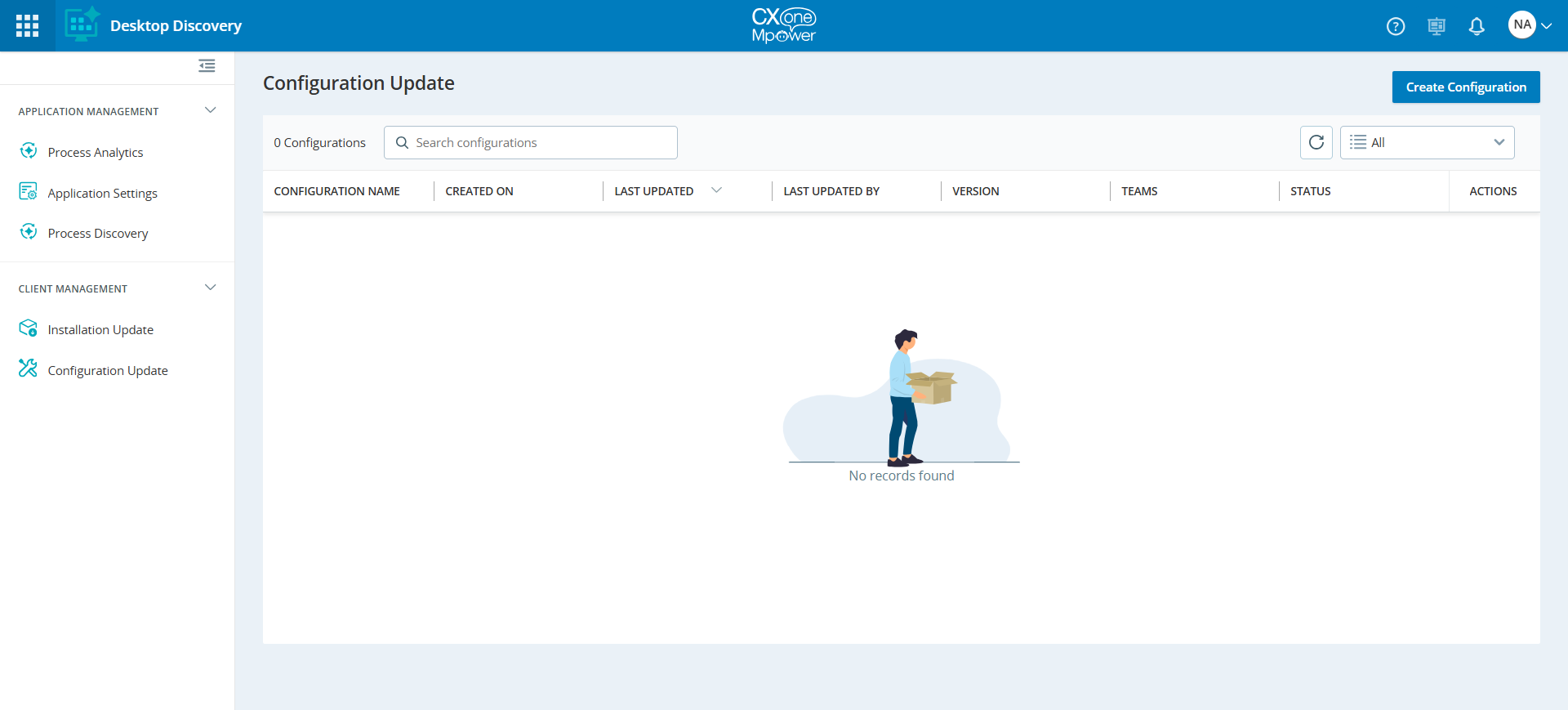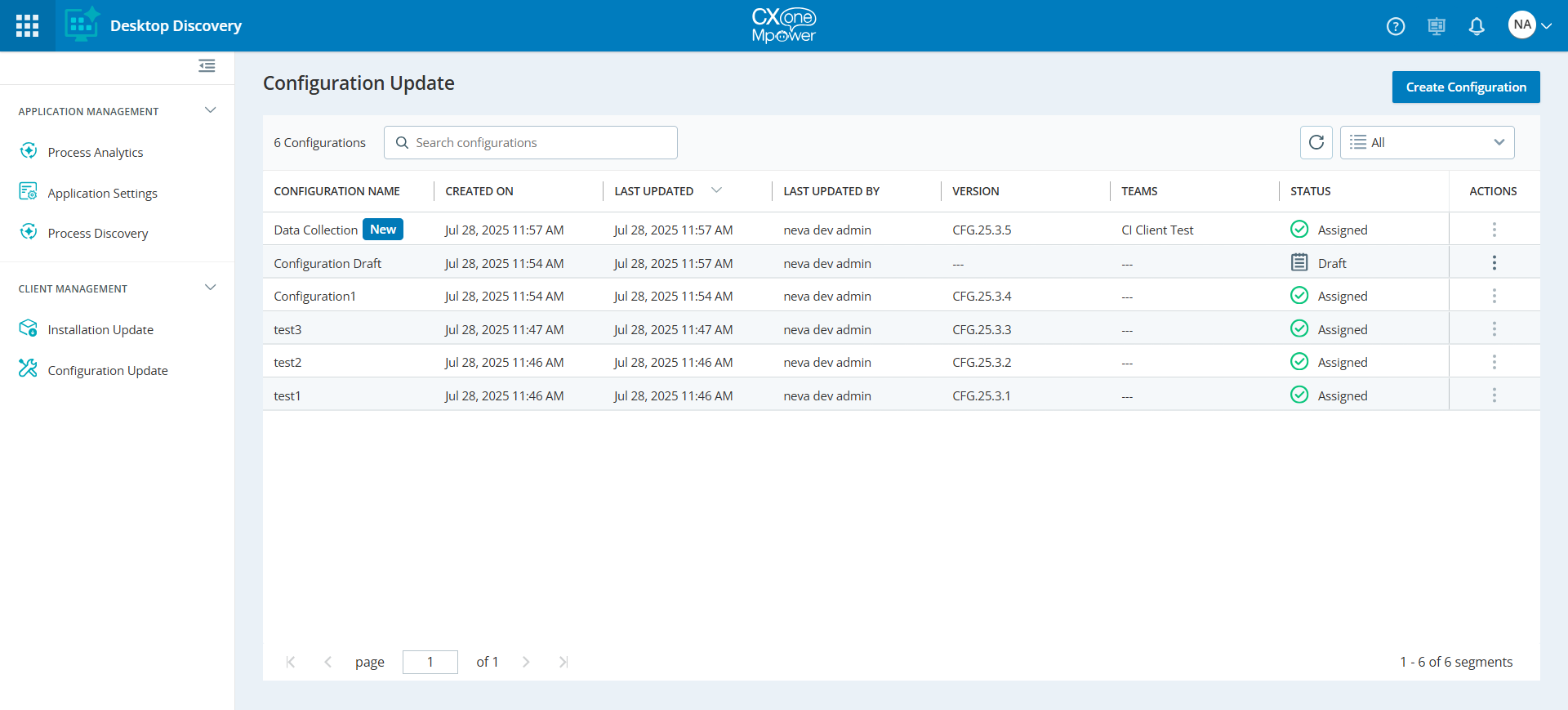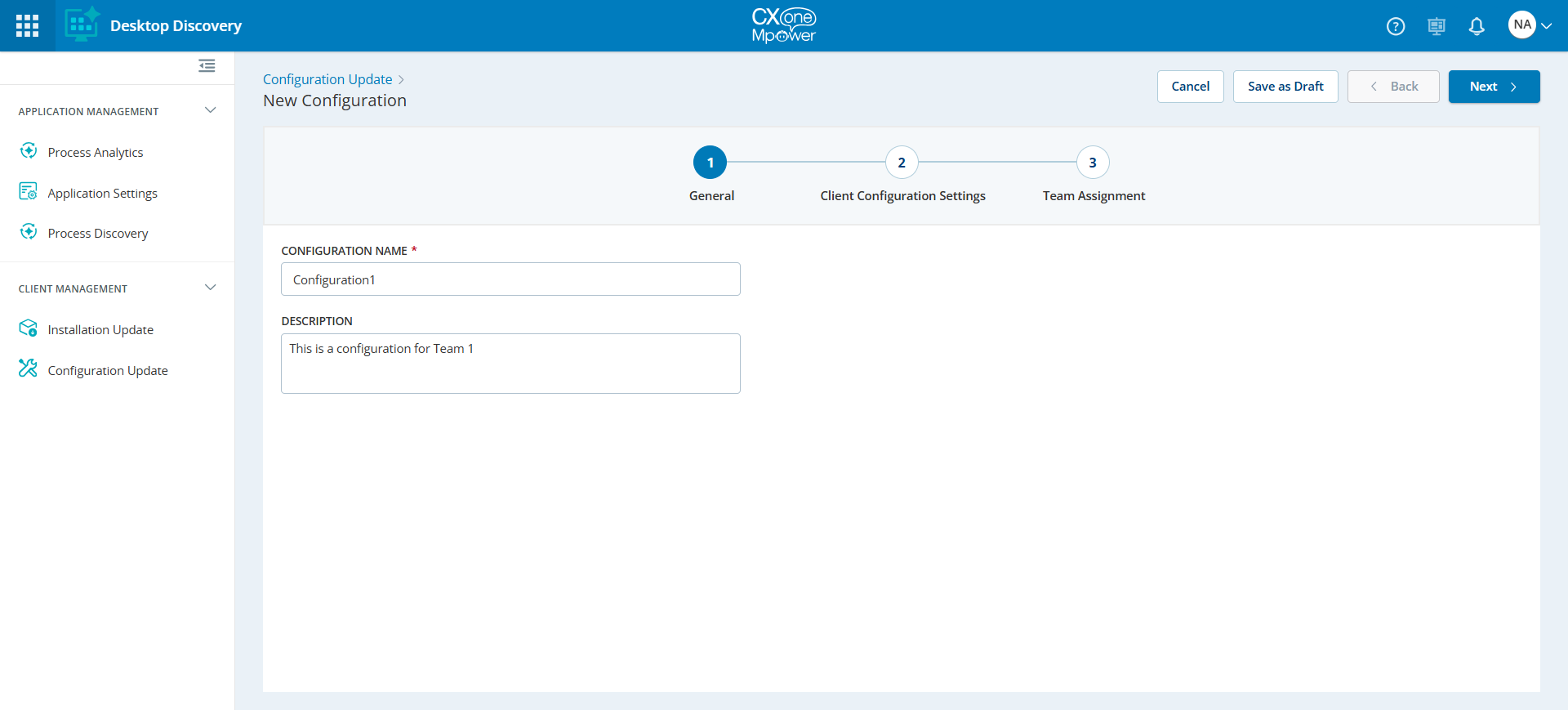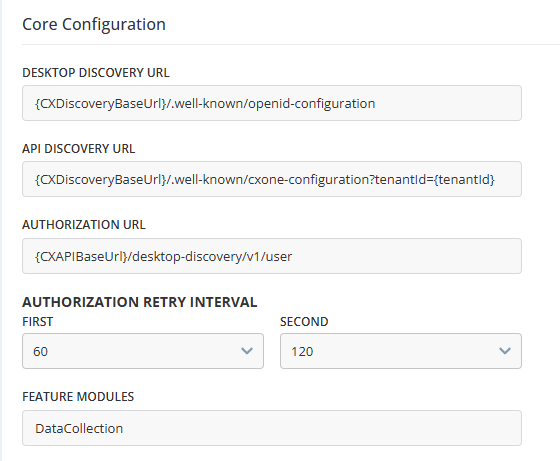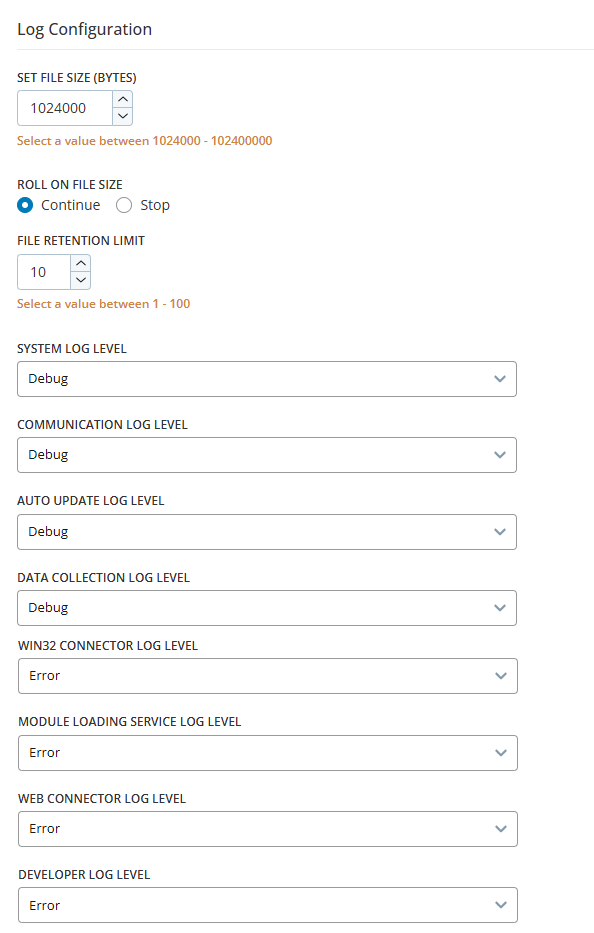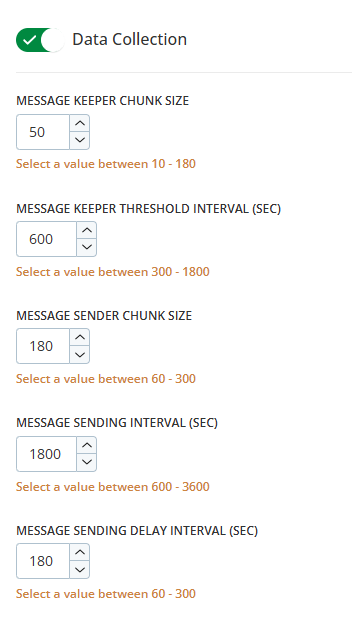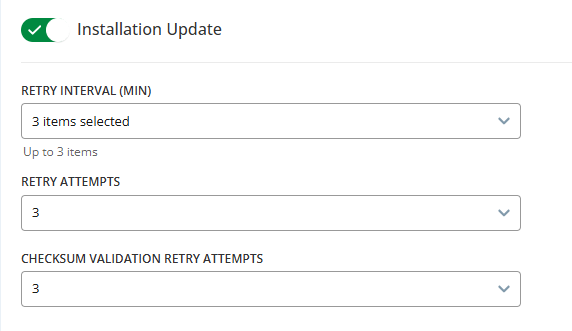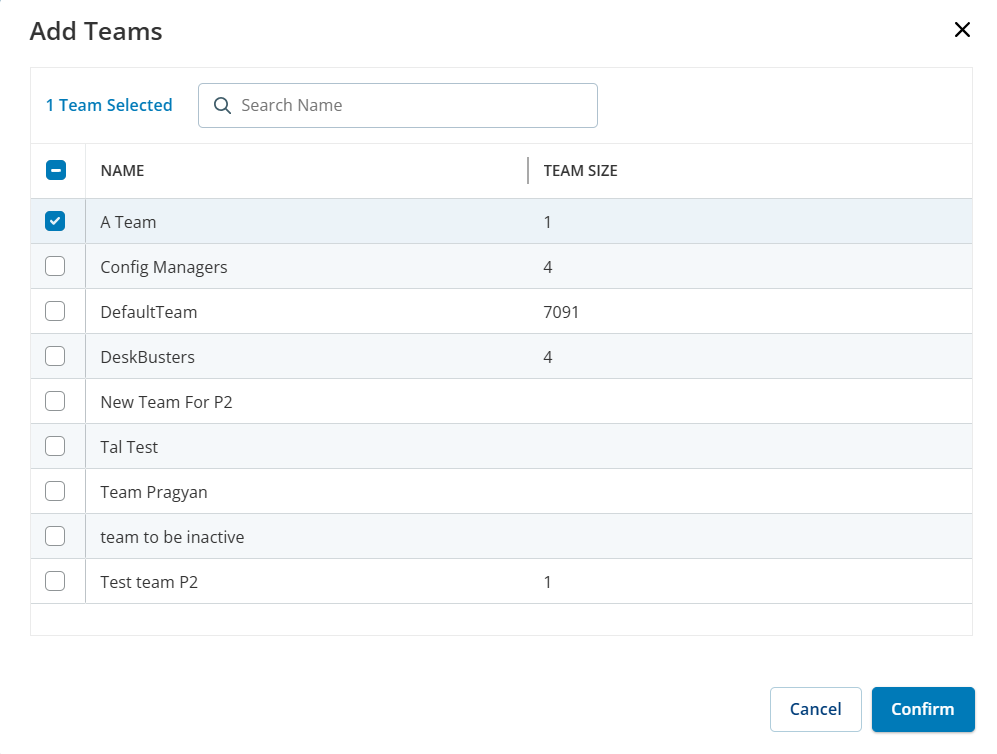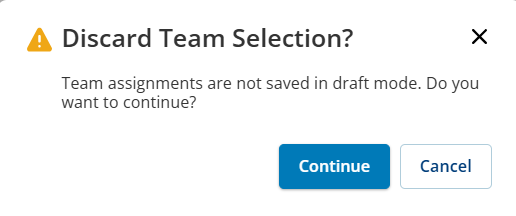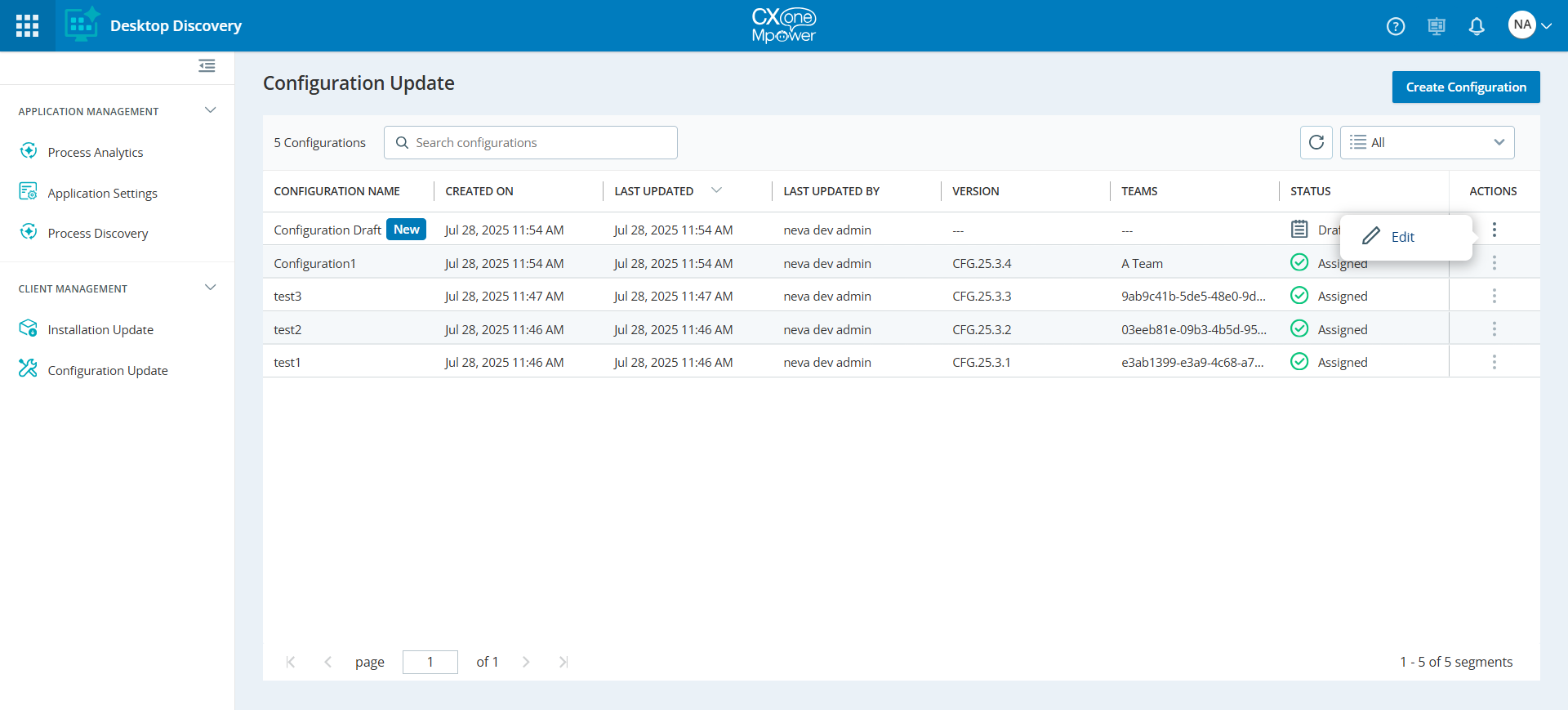Met de functie Configuratie bijwerken kunnen beheerders en supervisors Desktop Discovery-clientconfiguraties beheren. Ze kunnen nieuwe clientconfiguraties maken en deze eenvoudig toewijzen aan teams op basis van hun vereisten.
Als de Desktop Discovery Client op een VDI is geïnstalleerd, moeten de configuratiebeheerder en de installatie-update worden uitgeschakeld.
Vereisten
-
Om toegang te krijgen tot de functie Configuratie bijwerken, moet de toepassing Desktop Discovery zijn ingeschakeld op de CXone-tenant. Raadpleeg Tenants beheren om de CXone Mpower-toepassingen in te schakelen.
-
U moet Desktop Discovery selecteren in de lijst met toepassingen, de schakelaar op Aan zetten en vervolgens Desktop Discovery Advanced selecteren in de lijst met functies.
-
Om Configuratie bijwerken te beheren, kunnen gebruikers met de machtiging Bewerken configuratie bijwerken toewijzen en controleren. Voor agenten en andere gebruikers, zie Machtigingen.
Als u de applicatie niet kunt zien op uw tenant, neem dan contact op met het NiCE-ondersteuningsteam.
Toegangsconfiguratie bijwerken
Ga naar Workforce Engagement > Desktop Discovery > Clientmanagement > Configuratie bijwerken.
Bij de eerste installatie gebruikt de Desktop Discovery-client de standaardinstellingen. Wanneer u Configuratiebeheer opent, wordt een lege status weergegeven, waarin u nieuwe configuraties kunt maken.
Nadat u deze nieuwe configuratie hebt gemaakt, vervangt deze de standaardinstellingen voor de Desktop Discovery-client.
Op de pagina Configuratiebeheer wordt de volgende informatie weergegeven:
|
Kolom |
Details |
|---|---|
|
Configuratienaam |
De naam van de configuratie. |
| Gemaakt op | De datum waarop de configuratie is gemaakt. |
| Laatst bijgewerkt | De laatste datum van de configuratiewijziging. |
| Laatst bijgewerkt door | De gebruiker die de configuratie als laatste heeft bijgewerkt. |
| Versie | De versie van de aangemaakte configuratie. Deze versie wordt automatisch gegenereerd wanneer de configuratie wordt toegewezen. |
| Teams | Aantal teams waaraan de configuratie is toegewezen. |
| Status |
De huidige status van de configuratie. De volgende opties zijn beschikbaar:
|
| Acties |
De volgende opties zijn beschikbaar:
|
Een configuratie maken
Als u een configuratie wilt terugzetten naar de standaardversie, maakt u een nieuw configuratiebestand en wijst u dit toe aan de vereiste teams zonder de configuratie-instellingen te wijzigen. Hiermee wordt de standaardconfiguratie op de desktopdetectieclient hersteld.
-
Klik op Configuratie maken in de rechterbovenhoek van de pagina Configuratie bijwerken.
-
Doe het volgende op de pagina Algemeen:
-
Configuratienaam: Typ de naam voor de configuratie. Dit is een verplicht veld.
De richtlijnen voor de configuratienaam zijn als volgt:
-
De configuratienaam mag alleen letters, cijfers, koppeltekens (-) en onderstrepingstekens (_) bevatten.
-
De configuratienaam moet tussen de 3 en 50 tekens lang zijn.
-
De configuratienaam mag niet eindigen met een punt (.), koppelteken (-) of spatie.
-
Tussen twee woorden is een spatie toegestaan (voorbeeld: Mijn eerste testconfiguratie).
-
Begin of eindig geen namen met speciale tekens: zorg ervoor dat namen niet beginnen of eindigen met een spatie, punt, koppelteken of onderstrepingsteken.
-
-
Beschrijving: Typ een korte beschrijving van de configuratie.
-
-
Klik op Volgende.
-
Werk op de pagina Clientconfiguratie-instellingen de standaardconfiguraties voor de volgende parameters bij:
-
 Kernconfiguratie
Kernconfiguratie
Met deze instelling worden de authenticatie- en autorisatie-URL's voor de Desktop Discovery-clients weergegeven. Deze sectie is alleen-lezen en kan niet worden bewerkt.
-
Discovery-URL voor desktop: De CXone-regio en -omgevings-URL (productie, test en staging).
-
Discovery-URL voor API: Deze URL stelt de API-URL in voordat de API wordt gebruikt. Het is opgebouwd uit de omgevings-URL.
-
Autorisatie-URL: Deze URL stelt de autorisatie-URL in. Het is opgebouwd uit de omgevings-URL.
-
Autorisatie-interval: De tijd die het systeem wacht voordat er opnieuw een autorisatiepoging wordt gedaan. Er zijn twee nieuwe pogingen toegestaan: de eerste na 60 minuten en de tweede na 120 minuten.
-
Functiemodules: Modules beschikbaar voor deze configuratie.
-
-
 Logboekconfiguratie
Logboekconfiguratie
Deze sectie bevat configuratieparameters voor het beheren van Desktop Discovery Client-logbestanden.
-
Bestandsgrootte instellen (bytes): Met deze instelling definieert u de maximale grootte van het logbestand voordat een nieuw bestand wordt gemaakt voor voortgezette logging. Zodra het logbestand deze limiet overschrijdt, wordt er een nieuw bestand gegenereerd. U kunt een waarde tussen 1024000 en 102400000 selecteren.
-
Roll On File Size: Deze instelling bepaalt of de client een nieuw logbestand moet maken wanneer de maximale bestandsgrootte (Set File Size (Bytes)) is bereikt. Er zijn twee opties:
-
Doorgaan: Selecteer deze optie om ervoor te zorgen dat een nieuw logbestand wordt gestart zodra het huidige bestand de maximale grootte bereikt.
-
Stoppen: Selecteer deze optie om te stoppen met het maken van een nieuw logbestand zodra het huidige bestand de maximale grootte heeft bereikt.
-
-
Bewaarlimiet voor bestanden: Met deze instelling bepaalt u het maximale aantal logbestanden dat bewaard moet blijven voordat de oudere bestanden worden verwijderd. Zodra de ingestelde limiet wordt overschreden, verwijdert de client automatisch de oudste logbestanden om geheugen vrij te maken voor nieuwe logbestanden. Standaard slaat de client 10 logbestanden op. U kunt een waarde tussen 1 en 100 selecteren.
-
Systeemlogboekniveau: Hiermee stelt u het logniveau in voor systeemgerelateerde logboeken.
-
Communicatielogniveau: Stelt het logniveau voor de communicatiemodule in.
-
Automatisch bijwerken Logniveau: Hiermee stelt u het logniveau in voor de module Automatisch bijwerken.
-
Logniveau gegevensverzameling: Hiermee stelt u het logniveau in voor de module Gegevensverzameling.
-
Win32 Connector-logniveau: Hiermee stelt u het logniveau in voor de Win32 Connector-module.
-
Logniveau van modulelaadservice: Hiermee stelt u het logniveau voor de modulelaadservice in.
-
Logniveau Web Connector: Hiermee stelt u het logniveau voor de Web Connector-module in.
-
Ontwikkelaarslogboekniveau: Hiermee stelt u het logniveau voor ontwikkelaarscomponenten in.
-
Logniveau Hulpprogramma's: Hiermee stelt u het logniveau voor Hulpprogramma's-componenten in. Bijvoorbeeld: bestandsbewerkingen en JSON-bewerkingen.
-
Infrastructuurlogniveau: Hiermee stelt u het logniveau voor infrastructuurcomponenten in.
-
Configuratielogniveau: Hiermee stelt u het logniveau in voor componenten van configuratie bijwerken.
-
Java Connector-logniveau: Hiermee stelt u het logniveau voor Java Connector-componenten in.
-
Logniveau toetsenbordhook: Hiermee stelt u het logniveau voor toetsenbordgebeurtenissen in.
-
Logniveau muishaak: Hiermee stelt u het logniveau voor muisgebeurtenissen in.
Voor de bovenstaande logniveaus zijn de volgende opties beschikbaar:
-
Fout: Registreert alleen kritieke problemen die duiden op een storing in een toepassing of systeemcomponent.
-
Debug: Registreert algemene operationele berichten die de voortgang en de status van de applicatie bij normaal gebruik benadrukken.
-
Informatie: Registreert gedetailleerde diagnostische waardevolle informatie voor ontwikkelaars of beheerders bij het oplossen van problemen.
-
-
 Gegevensverzameling
Gegevensverzameling
Met deze instelling wordt de realtime gegevensverzameling beheerd. Wanneer de schakelaar Gegevensverzameling op AAN staat, kunt u specifieke waarden instellen. Als u deze optie UITSCHAKELT, stopt de gegevensverzameling voor het team. Om de gegevensverzameling opnieuw te starten, maakt u een nieuwe configuratie en wijst u deze toe met deze schakelaar ingeschakeld. Start vervolgens de Desktop Discovery-client opnieuw op.
-
Cunkgrootte voor berichtenbewaarder: Hiermee stelt u het aantal berichten in dat in elke chunk wordt opgeslagen voordat deze wordt verwerkt. U kunt een waarde selecteren tussen 10 en 180 acties. De standaardwaarde is 50.
-
Drempelinterval voor berichtbewaarder (sec.): Tijdsintervaldrempel voor het bewaren van nieuwe berichten voordat acties van de berichtbewaarder worden geactiveerd. U kunt een waarde selecteren tussen 300 en 1800 seconden. De standaardwaarde is 600 seconden.
-
Batchgrootte van de verzender van het bericht: Hiermee stelt u de batchgrootte in voor het verzenden van berichten naar de server. U kunt een waarde selecteren tussen 60 en 300 acties. De standaardwaarde is 180.
-
Berichtverzendingsinterval (sec.): Tijdsintervaldrempel voor het verzenden van berichten naar de server. U kunt een waarde selecteren tussen 600 en 3600 seconden. De standaardwaarde is 1800 seconden.
-
Vertragingsinterval voor het verzenden van berichten (sec.): Vertraging voordat een verzendbewerking wordt gestart nadat de gegevens beschikbaar zijn gekomen. U kunt een waarde tussen 60 en 300 seconden selecteren. De standaardwaarde is 180 seconden.
In de context Desktop Discovery verwijst een actie naar de activiteit van de agent, zoals een muisklik of toetsenbordinvoer. Een bericht is een verzameling van deze acties. Standaard bevat elk bericht 50 acties. Zie Gegevensverzameling voor meer informatie.
-
-
 Installatie bijwerken
Installatie bijwerken
Met deze instelling worden updates voor de Desktop Discovery-client beheerd. Wanneer de schakelaar op AAN staat, kunt u update-instellingen configureren. Als deze optie op UIT staat, zijn clientupdates voor het team uitgeschakeld.
Om clientupdates opnieuw te starten, maakt u een nieuwe configuratie en wijst u deze toe met deze schakelaar ingeschakeld. Start vervolgens de Desktop Discovery-client opnieuw op.
-
Opnieuw proberen interval (min.): Het tijdsinterval tussen elke nieuwe poging tot installatie-update. U kunt een tijdsinterval selecteren tussen 30 en 360 minuten, in stappen van 30 minuten (30, 60, 90 minuten, enz.). U kunt maximaal drie verschillende tijdsintervallen voor deze nieuwe pogingen selecteren.
-
Nieuwe pogingen: Aantal keren dat het systeem een installatie-update opnieuw probeert uit te voeren bij een mislukking. U kunt een waarde tussen 1 en 5 selecteren.
-
Nieuwe pogingen voor checksumvalidatie: Aantal nieuwe pogingen voor checksumvalidatie tijdens installatie-update. U kunt een waarde tussen 1 en 5 selecteren.
-
-
 Serverconfiguratie
Serverconfiguratie
Met deze instelling worden configuratie-updates voor Desktop Discovery Client beheerd.
-
Nieuwe pogingen: Aantal nieuwe pogingen om de Desktop Discovery Client-configuratie op te halen als een eerdere poging mislukt. U kunt een waarde tussen 1 en 5 selecteren. Standaard staat de waarde op 3.
-
Opnieuw-interval (min.): Het tijdsinterval tussen elke poging om de Desktop Discovery Client-configuratie op te halen. U kunt een tijdsinterval selecteren tussen 30 en 360 minuten, in stappen van 30 minuten (30, 60, 90 minuten, enz.). U kunt maximaal drie verschillende tijdsintervallen voor deze nieuwe pogingen selecteren.
-
-
-
Klik op Volgende.
-
Wijs op de pagina Teamtoewijzing de relevante teams toe aan de nieuwe configuratie.
-
Klik op het pictogram
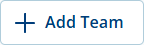 om een team toe te voegen.
om een team toe te voegen. -
Selecteer in het dialoogvenster Teams toevoegen het selectievakje naast de naam van het team dat u wilt toevoegen. U kunt meerdere teams selecteren.
Om alle teams te selecteren, selecteert u het selectievakje in de kolom Naam.
-
Klik op Bevestigen.
De configuratie is succesvol toegewezen aan het geselecteerde team.
-
(Optioneel) Klik op Team bewerken om een team toe te voegen aan of te verwijderen uit de lijst met geselecteerde teams. Om een team te verwijderen, klikt u op het pictogram
 naast de teamnaam.
naast de teamnaam. -
Klik op Verzenden.
De configuratie is nu gemaakt en verschijnt in de lijst met configuraties op de pagina Configuratie bijwerken.
-
Maak een configuratieconcept
-
Raadpleeg stappen 1-4 van Een configuratie maken.
-
Klik op de pagina Configuratie-instellingen op Opslaan als concept.
Het configuratieontwerp is gemaakt en wordt weergegeven met de status Concept op de pagina Configuratie bijwerken. Je kunt het bewerken. Voor meer details, zie Een conceptconfiguratie bewerken.
Als u teruggaat en de configuratie als concept opslaat, worden de toegevoegde teams niet opgeslagen.
Voer in het berichtvenster Teamselectie verwerpen een van de volgende handelingen uit:-
Klik op Doorgaan om de teamselectie te annuleren en de conceptconfiguratie op te slaan.
-
Klik op Annuleren om terug te gaan naar de vorige pagina.
-
Een conceptconfiguratie bewerken
U kunt een configuratie met de status Concept bewerken.
-
Ga naar Workforce Engagement > Desktop Discovery > Clientmanagement > Configuratie bijwerken.
-
Klik op het tabblad Acties op het pictogram
 naast de configuratienaam.
naast de configuratienaam. -
Klik op Bewerken.
De pagina Configuratie bewerken wordt weergegeven, waarop u de configuratie-instellingen kunt bewerken.